每日一练340:Revit如何创建PRC人物族
提示您,本文原题为 -- 每日一练340:Revit如何创建PRC人物族
在创建项目的过程中 , 完成装饰部分时需要放置人物或者景观树 , 那么这样的族应该怎样制作呢?下面以人物创建进行讲解 。
1、打开样板文件 , 点击“新族-选择样板文件” , 选择“公制PRC族.rft”并点击“打开” , 如图所示 。
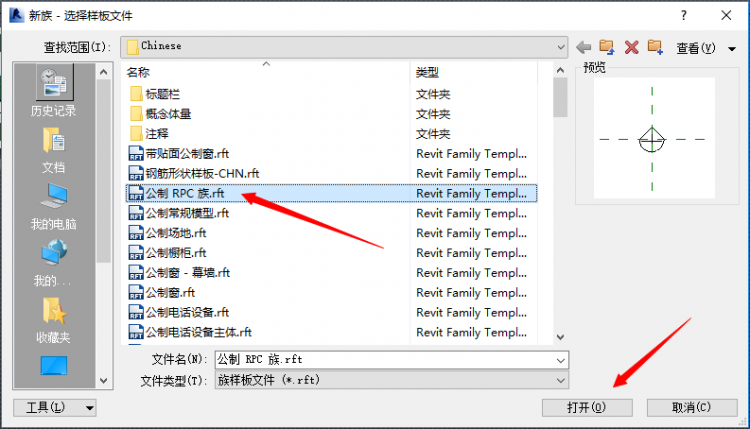
每日一练340:Revit如何创建PRC人物族// //
2、在参照标高平面视图上单击此族 , 单击“属性”面板中“标识数据”栏 , “渲染外观属性”后面的“关联族参数” , 选择“无” , 点击“确定” , 如图所示 。
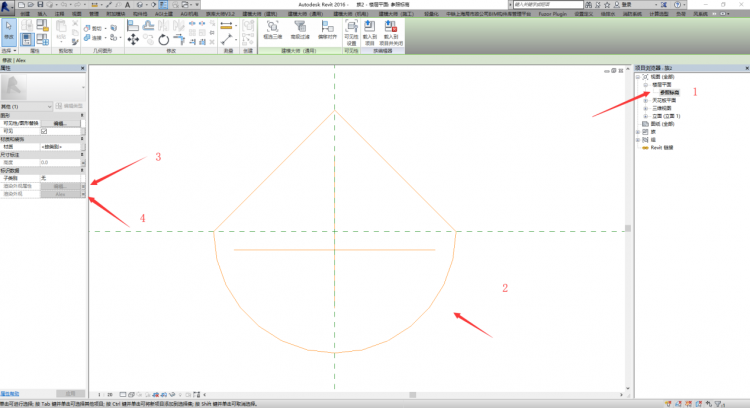
每日一练340:Revit如何创建PRC人物族// //
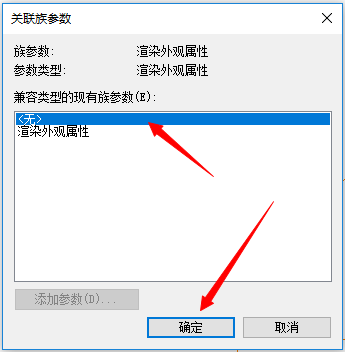
每日一练340:Revit如何创建PRC人物族// //
再单击“渲染外观”后的“关联族参数” , 选择“无” , 点击“确定” , 如图所示 。
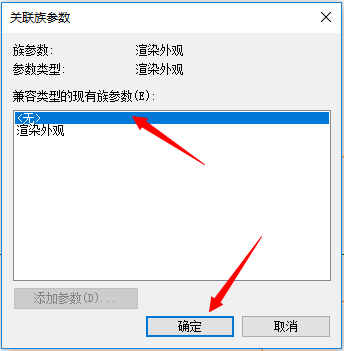
每日一练340:Revit如何创建PRC人物族// //
3、单击“属性”面板上的“渲染外观”后的“Alex” , 弹出“渲染外观库”对话框 , 选中一个人物“Dwayne” , 并点击“确定” , 如图所示 。
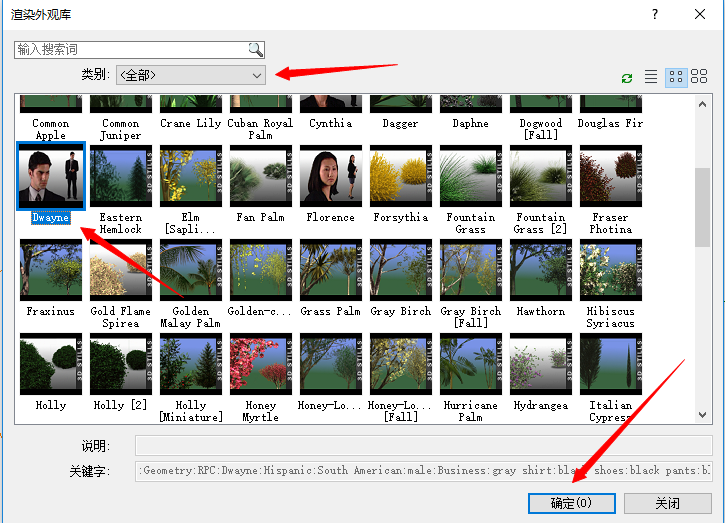
每日一练340:Revit如何创建PRC人物族// //
4、转到参照标高平面视图上 , 单击PRC族 , 在“属性”面板中“图形”栏 , 勾选“可见”复选框 , 如下图所示 。
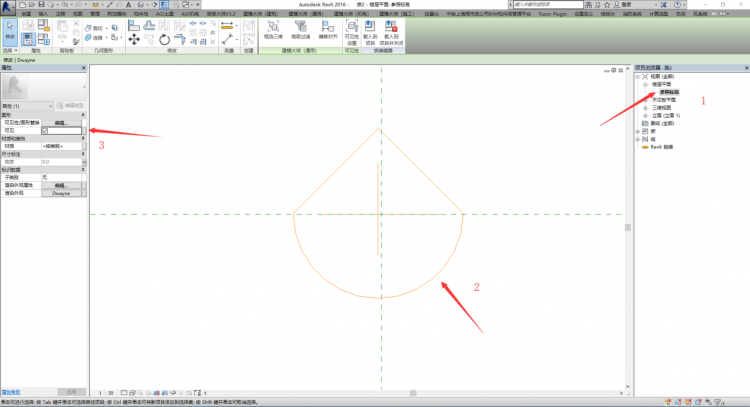
每日一练340:Revit如何创建PRC人物族// //
5、新建一个样板文件 , 并把此族载入到项目中测试、渲染 。
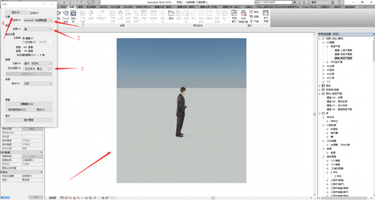
每日一练340:Revit如何创建PRC人物族// //
意义:通过学习上述文章 , 可以了解到利用“公制PRC族.rft”族样板可以创建祈祷装饰效果的人或者树 , 方便建模 。
- 每日一诗 | 《出塞》但使龙城飞将在,打卡得好课!
- 每日一诗 | 《凉州词》葡萄美酒夜光杯,打卡得好课!
- 每日一句:成功と失敗の一番の違いは途中で……
- 每日一练|李商隐诗歌创作风格赏析
- 每日一句:人々に精神的援助を与える人間こそ……
- 【每日一练】精选数量关系专训,刷题刷到点子上!
- 每日一练|天才自古勤奋出,从来懒惰成庸人
- 溥仪被苏联关押五年,不用参加劳动,每日四餐,大把时间诵佛念经
- 每日一句《论语》——耻
- 抗日战争中最成功的一战,歼灭日寇340人,而我方仅牺牲3人!
